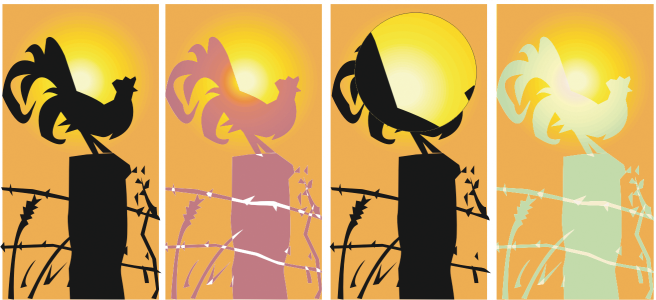套用濾鏡
濾鏡會變更濾鏡下方物件區域的外觀,但不會變更物件的實際屬性。您可以將濾鏡套用至任何向量物件,例如矩形、橢圓形、封閉路徑或多邊形。您也可以變更藝術文字與點陣圖的外觀。當您將濾鏡套用在向量物件上時,濾鏡本身會變成向量影像。同樣,如果將濾鏡放在點陣圖上,則濾鏡會變成點陣圖。您可以使用濾鏡來將點陣圖效果套用至影像區域。如需詳細資訊,請參閱將點陣圖效果套用至影像區域.
套用濾鏡後,您可以複製濾鏡,再將此濾鏡用於其他物件。
套用至原始物件 (最左邊) 的濾鏡類型:(由左至右)「熱力圖」、「放大」及「自訂色彩圖」
以下是您可以在物件上套用的濾鏡類型。
|
|
|
|
|
|
|
|
可讓您調亮和調暗物件區域,以及設定亮度與暗度的比率 |
|
|
可讓您模擬加色法光源模型。濾鏡下方物件的色彩會新增至濾鏡色彩,如同混合了光源色彩。您可選擇要新增的色彩與色彩量。 |
|
|
可讓您僅以黑色及所顯示的濾鏡色彩來檢視物件區域。例如,如果您將綠色色彩限制濾鏡放在點陣圖上,則除了綠色與黑色以外,濾鏡區域不會出現其他色彩。 |
|
|
可讓您變更濾鏡下方物件區域的所有色彩,可變更色彩範圍介於您指定的兩種色彩之間。您可以選擇範圍的起點色彩與終點色彩,以及兩種色彩間的變化。色彩變化可以是色彩光譜的直向、前向或反向路徑。 |
|
|
可讓您依指定的百分比數值,使濾鏡下方的物件變形、放大或縮小 |
|
|
可讓您在濾鏡下方的物件區域模擬色彩溫度層次,創造紅外線影像的效果。 |
|
|
可讓您將濾鏡下方的色彩變更為互補的 CMYK 色彩。互補色是色輪上位置相對的色彩。 |
|
|
可讓您依指定的量來放大物件的區域。放大濾鏡會置換原始物件的填色,使物件的外觀透明化。 |
|
|
可讓您將濾鏡下方物件區域的色彩變更為對等的灰階色彩。深淺灰階濾鏡特別適合創造深褐色調的效果。 |
|
|
|
|
|
可讓您顯示帶有所選外框或填色色彩之濾鏡下方的物件區域。例如,如果您設定外框為紅色,填色為藍色,則濾鏡下方的所有區域均有紅色外框和藍色填色。 |
套用濾鏡

2
按一下「
效果」

「
濾鏡」。

您無法將濾鏡效果直接套用至連結群組,例如有輪廓圖的物件、有斜面的物件、立體化物件、下落式陰影、段落文字或使用「藝術媒體」工具 建立的物件。
建立的物件。
複製濾鏡

2
按一下「
物件」

「
複製效果」

「
濾鏡效果」。
建立的物件。